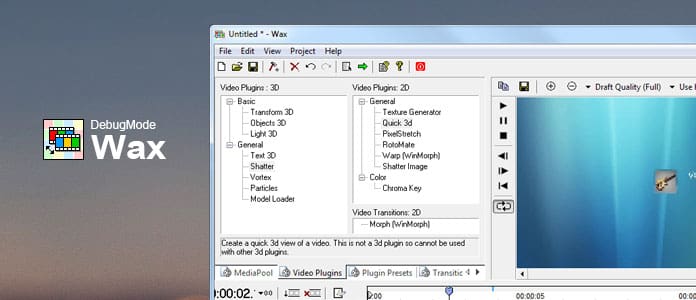
Vaha on yksi suosituimmista muokkaustyökaluista, jonka avulla käyttäjät voivat muokata videoita ja luoda erikoistehosteita helposti laajasti tukevilla videoformaateilla. Vahavideoeditori voi myös luoda 2D- ja 3D-erikoistehosteita, ja se voi toimia kahdessa tilassa, jotka ovat itsenäinen sovellus aloittelijoille ja "plug-in" videonmuokkausohjelmiin ammattimaisille käyttäjille. Tällä hetkellä se voi toimia laajennuksena Pure Motion EditStudiossa, Adobe Premieressä ja Sony Vegasissa.
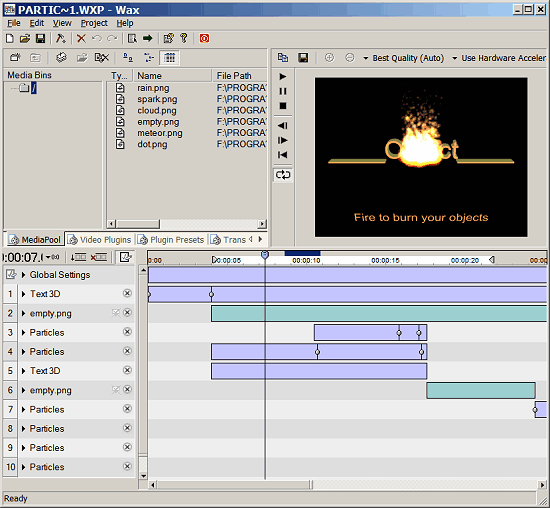
Yksi parhaimmista asioista Wax on se ilmainen videoeditori monilla hyödyllisillä ominaisuuksilla, joita on helppo käyttää jopa aloittelijoille videoiden muokkaamiseen ja omien erikoistehosteiden luomiseen. Haittapuoli olisi ulkonäkö on vähän muodissa. Lisäksi se ei ehkä tue jotakin vanhempaa järjestelmää, joten se tarkoittaa, että et voi käyttää Waxia jollain vanhalla järjestelmätietokoneella.
Plussat:
Miinukset:
Voit helposti ladata vahaa monista lataussivustoista, kun etsit vahaa Internetistä. Waxin viimeisin versio on 2.0e. WinMorph-version nykyinen versio on Wax 1.01. Tarvittaessa voit käyttää sekä Wax 1.01: tä että 2.0: ta samassa tietokoneessa tai asentaa vain Wax 2.0: ta ja käyttää WinMorphia sen laajennuksena. Se tukee käyttöjärjestelmiä, mukaan lukien Windows 95/98 / Me / NT / 2000 / XP, ja lisävaatimukset olisivat Windows 95/98 / Me / NT / 2000 / XP / 2003 Server. Tämän ohjelmiston asentaminen on erittäin helppoa ja kun asennus on valmis, löydät monia erilaisia videonmuokkausominaisuuksia videoiden muokkaamiseen.
Vahan muokkaustoiminnot toimitetaan useilla eri muodoilla, jotka näkyvät sen päärajapinnan avattavassa valikossa. Otetaan nyt ensin selvää, mitä vaha voi auttaa editoimaan videoidemme muokkaamista.
Rajoittamaton video- ja ääniraidat ylhäältä alas sommittelulla ja monilla sommittelutiloilla; 2D- ja 3D-laajennukset ja siirtymät tehosteiden luomiseen ja 3D-sommittelu 3D-kohteiden, valaistuksen, varjojen, tekstuurigeneraattorin jne. Avulla. Laajennukset sisältävät:
• RotoMate - rotoskooppi / maalaa videon kanssa täysin tulenarkoilla muodoilla ja naamioilla
• Särky - luoda räjähtäviä vaikutuksia
• ModelLoader - lataa 3D-mallit .3DS-, .MD2- ja .MS3d-tiedostoista
• Hiukkasgeneraattori - tuottaa erilaisia luonnollisia hiukkasvaikutuksia, kuten tuli, savu, sade jne
• Teksti 3D - luoda suulakepuristettu / viistetty 3D-teksti ja paljon muuta
Projektinhallinta medialokeroilla tai kansioilla, elementtiominaisuudet ja kommentit käytön helpottamiseksi;
Tiedoston syöttö ja lähtö suodattimien kautta;
Plug-in-sovitintekniikka VirtualDub-suodattimien, DirectX-laajennusten, Freeframe-laajennusten ja Windows Movie Makerin esiasetusten lataamiseen ja käyttämiseen Waxissa.
1. Lataa ja asenna vaha tietokoneellesi ja käynnistä se. Napsauta hiiren kakkospainikkeella MediaPool-paneelia ladataksesi mediatiedostot ja vetämällä ja pudottamalla mediatiedostot aikajanalle. Siirry Video Plugins -sovellukseen, kun haluat laittaa Quick 3D -laajennuksen lisättyyn mediaraitaan. Napsauttamalla Nopea 3d -sovelluksen edessä olevaa nuolta tarkista avattavat luettelon vaihtoehdot, kuten Posx, Posz, Cropleft, Rajaa pohja jne. Voit asettaa kaikki parametrit ja tarkastella reaaliaika-asetuksia esikatseluikkunassa.
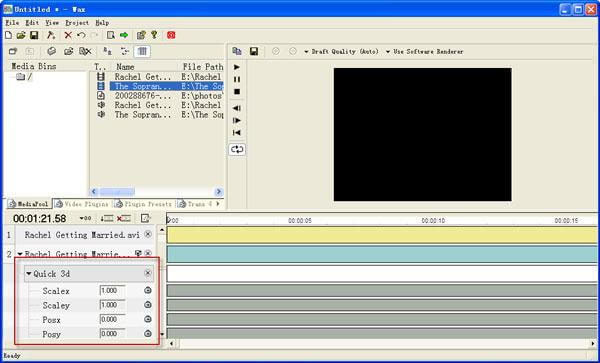
2. Napsauta työkalurivin Projektiasetukset-painiketta ja näytä ponnahdusikkuna. Määritä tiedostonimi, tallenna korjaustiedostot ja videoasetukset, mukaan lukien kuvanopeus, videomitat jne., Ja napsauta OK asettamisen jälkeen.
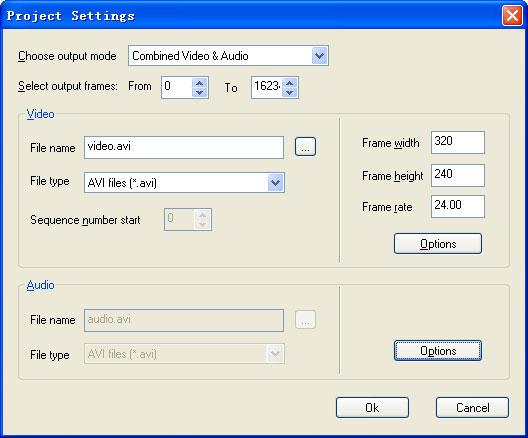
3. Napsauttamalla työkalurivin vihreää nuolta voit tallentaa videosi juuri asettamaasi paikkaan ja muutama minuutti myöhemmin näet muokatun videosi tietokoneellasi.

Vaha on tietysti erittäin suosittu ja helppo käyttää videoeditointiohjelmisto. Kuitenkin, koska se rajoittaa vanhanaikaisia käyttöliittymiä ja käyttöjärjestelmiä (varsinkin jos käytät Macia), saatat ihmetellä, onko olemassa yhtä mahtavaa ilmaista videotoimittajaa kuin Wax Video Editor. Tässä haluamme esitellä sinulle Ilmainen videoeditori jotta voit kääntää, leikata, rajata, vesileiman ja muuntaa video- ja äänitiedostoja Windowsissa ja Macissa. Opi käyttämään tätä ilmaista videoeditoria videoiden muokkaamiseen helposti sekä Windowsissa että Macissa.
Vaihe 1Lataa ja asenna tämä ilmainen videoeditori tietokoneellesi. Valitse mikä tahansa pääliittymän muokkaustoiminto, niin pääset muokkausikkunaan. Voit vaihtaa helposti muihin ylimmän työkalurivin muokkaustyökaluihin palamatta takaisin päärajapintaan. Napsauta "Lisää tiedosto" -painiketta lisätäksesi videosi tähän ohjelmaan.

Vaihe 2Jos haluat kiertää videosi. Valitse yläreunan työkaluriviltä "Kierrä" ja voit kiertää videota 90 myötäpäivään, 90 vastapäivään, vaakasuuntainen tai pystysuuntainen läppä napsauttamalla vasemman sivupalkin painiketta. Voit myös rajata, parantaa, lisätä tehosteita ja vesileimoja videollesi vaihtamalla tämän toimintarajapinnan ja jatkamalla saman videon muokkaamista.

Vaihe 3Muokkaamisen jälkeen napsauta "Tallenna" -painiketta tallentaaksesi muokatun videosi. Tiedoston tallentaminen vie muutaman minuutin. Tallennuksen jälkeen napsauta "Avaa tulostokansio" ja voit tarkistaa muokatun videon suoraan tietokoneellasi.

Voit myös tarkistaa seuraavan video-oppaan nopeasti ymmärtääksesi:


Tässä artikkelissa esittelemme yleensä Wax-videonmuokkausohjelmiston ja kuinka sitä voidaan käyttää videoiden muokkaamiseen. Ja tarjoamme myös vaihtoehdon Wax Video Editorille. Toivottavasti voit muokata videoitasi helposti tällä ilmaisella videonmuokkaustyökalulla. Jos haluat lisätietoja, voit myös jättää kommenttisi alla.